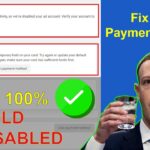Салют интернет воины! Возможно вы задумывались как люди создают почты подобные этой: [email protected]. Подобный вид почты называется корпоративный и зачастую используется юрлицами и различными компаниями.
В статье мы расскажем максимально подробно о том как создавать такие красивые почты своими руками без лишний движений. Приступим.
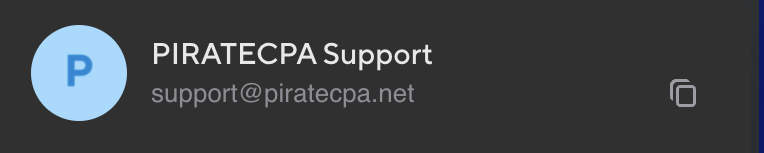
Как сделать свою корпоративную почту
- Первым шагом будет регистрация на известном сайте по аренде доменов и выделенных серверов – Namecheap. Создаем аккакунт как на любом другом сайте.
- Попадаем на главную страницу, где нам будет предложено ввести свое доменное имя, которое в последствии мы будем использовать для создания почты:
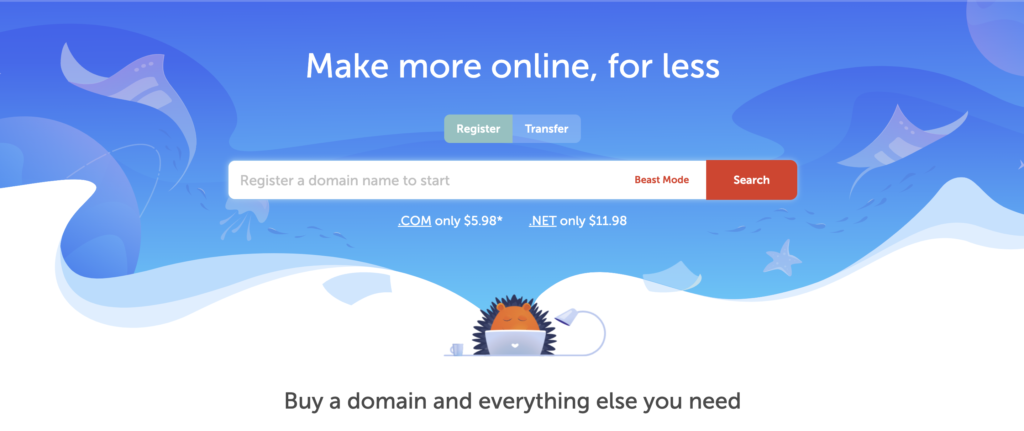
- Вводим желаемый домен, который будет отображаться в нашей почте перед символом “@”:
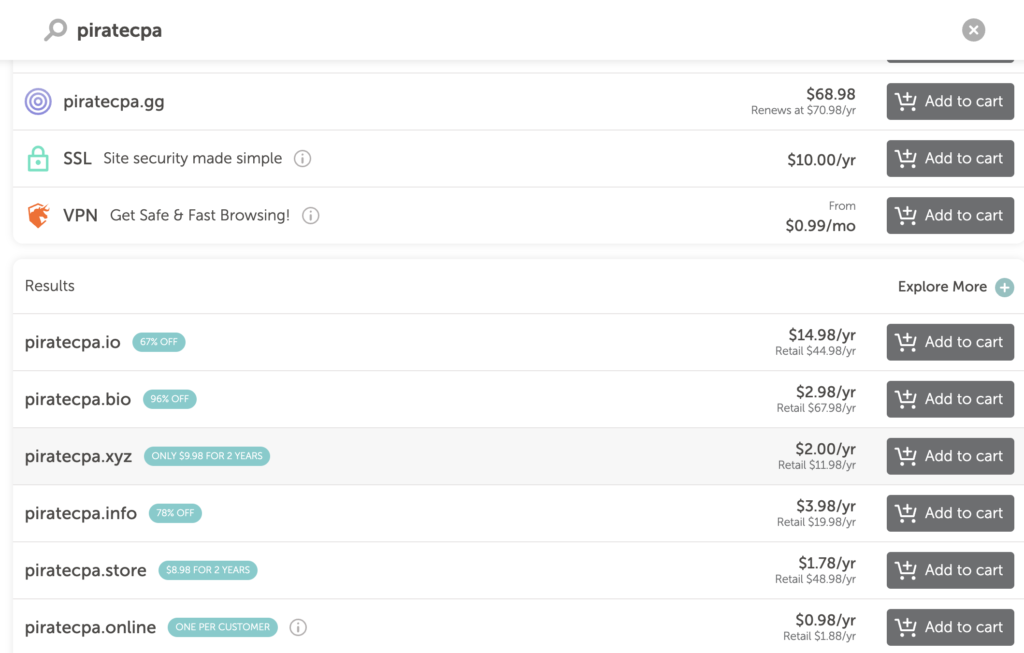
- Выбираем любой, который нам нравится и соответствует бюджету. Часто встречаются бюджетные варианты до 1$.
- Переходим к процессу оплаты. Есть варианты оплаты иностранными картами или криптовалютой, выбирайте относительно своих возможностей. Для пополнения баланса перейдите в Account – Profile – Billing – Balance. Появится следующая страница:
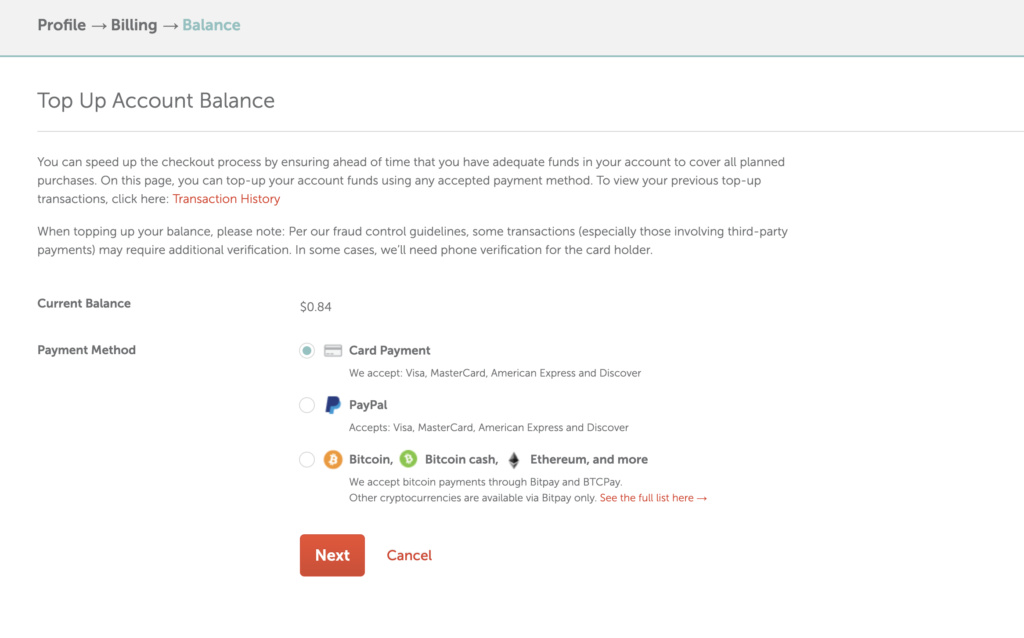
- При пополнении криптовалютой необходимо всего лишь ввести требуемую сумму пополнения:
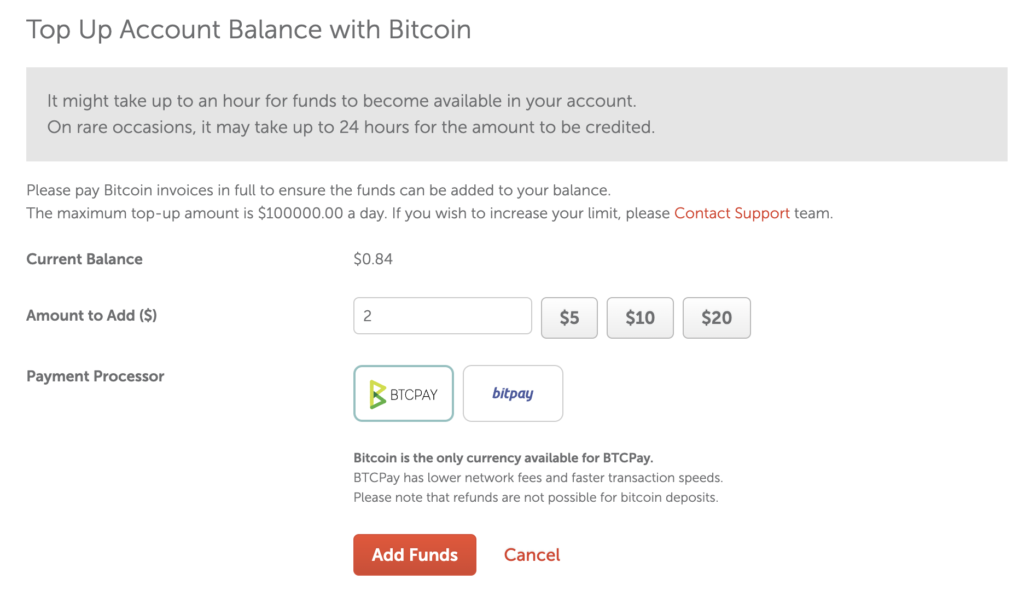
- После выполнения платежа переходим в корзину, где лежит выбранный домен и производим покупку. Для этого в корзине необходимо нажать кнопку “Confirm Order”.
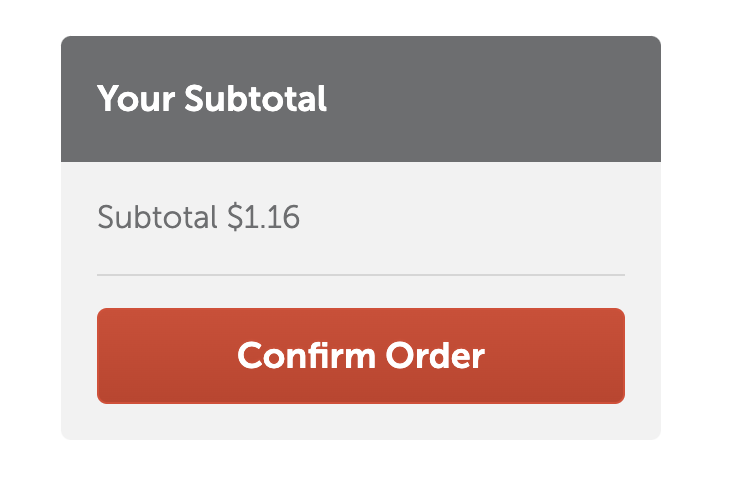
- После появится окно выбора способа оплаты. Указываем “Account Funds”, нажимаем “Continue” и наконец платим кнопкой “Pay Now”.

- Отлично! Домен куплен, переходим к самому созданию почты.
- Заходим на сайт Google Workspace и нажимаем “Начать”:
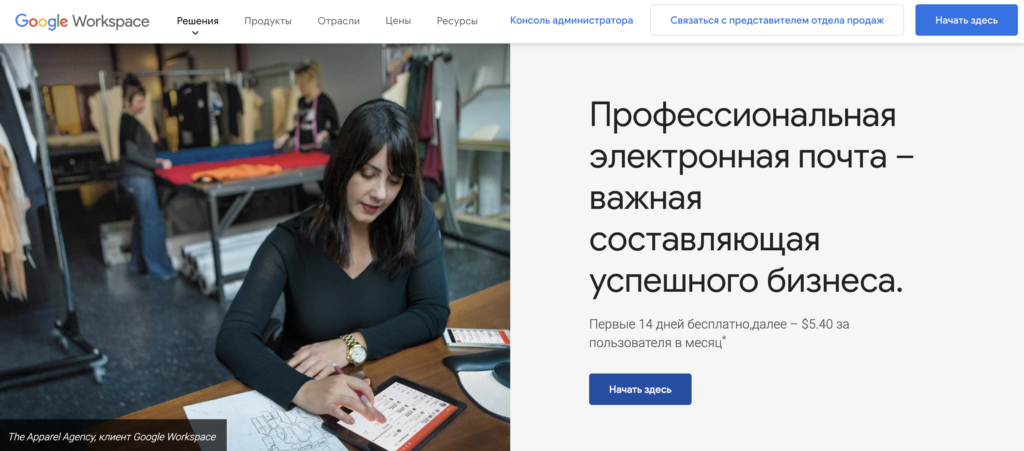
- Заполняем все требуемые поля. Если появилась ошибка 404 – используйте VPN, сервис может быть не доступен в РФ.
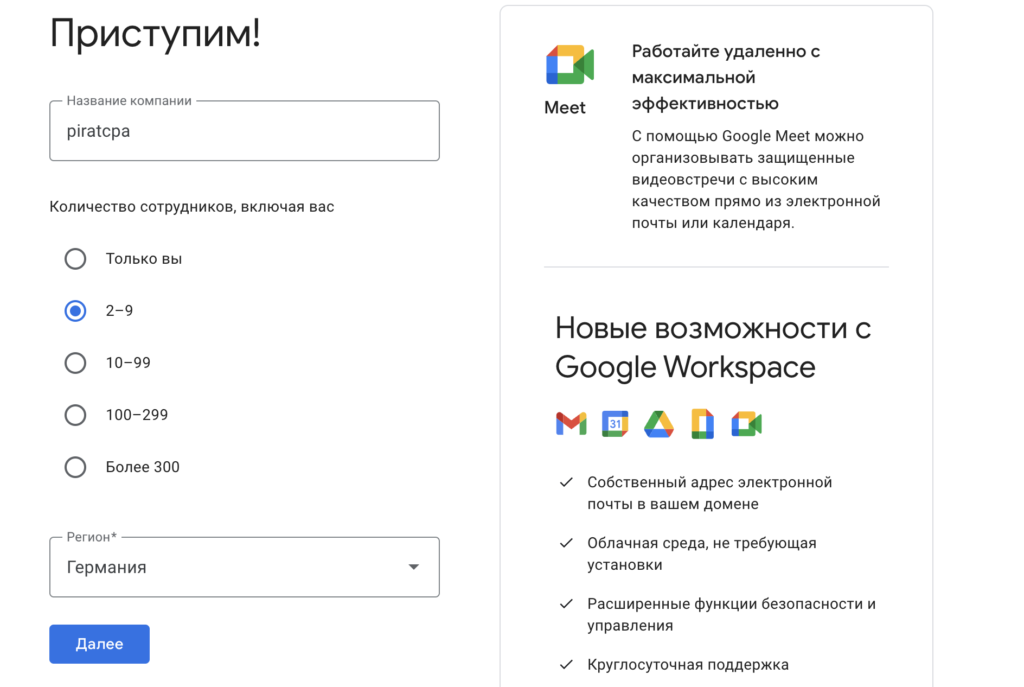
- Нажимаем “Далее” и вводим переходим к заполнению персональной информации. После чего нас спросят есть ли у нас домен, отвечаем: “Да, есть”.
- Указываем домен, который мы купили и нажимаем “Далее”. Вводим то, что будет отображаться перед “@”.
- Нажимаем “Принять и продолжить” и далее переходим по этой ссылке, где необходимо авторизоваться по только что созданной почте.
- Появится окно настройки Google Workspace, где мы нажимаем кнопку “Защитить”, делаем все по инструкции и активируем сервис Gmail. После кликаем внизу на серую кнопку “Пропустить”.
Гайд закончен. Теперь у вас есть своя корпоративная почта почти за даром.
Итог
Простой мануал, который позволит заиметь каждому свою личную красивую почту с нужным доменным именем. Процесс занимает максимум 20 минут и будет под силу каждому новичку. Не забываем ознакомиться с материалом по обходу мобильной аутентификации в Gmail.